Bagaimana untuk menurunkan taraf daripada iOS 17 beta kembali kepada iOS 16

Bimbang iOS 17 beta tidak stabil atau buggy atau mendapati beberapa apl tidak berfungsi? Masa untuk beralih kembali ke iOS 16
Mengetahui cara menyembunyikan foto pada iPhone anda boleh menjadi berguna apabila anda ingin menjauhkan foto terpilih daripada mengintip. Mungkin anda ingin mempamerkan foto anak-anak anda kepada rakan sekerja tanpa membiarkan mereka melihat lebih banyak tentang kehidupan peribadi anda.
Atau mungkin terdapat foto projek kerja dalam apl Foto yang anda lebih suka tidak bercampur dengan foto percutian anda. Kami di sini bukan untuk menilai sebab anda mahu menyimpan foto daripada pandangan, kami hanya di sini untuk membantu anda berbuat demikian.
Apl Foto pada iPhone anda telah menawarkan keupayaan untuk menyembunyikan foto untuk beberapa lama, walaupun prosesnya telah berubah sedikit dalam iOS 16 . Lebih baik lagi, iOS 16 Photos menambah ciri baharu yang memastikan fail tersembunyi anda terkunci dalam folder yang hanya boleh dibuka dengan Face ID, menambah lapisan perlindungan tambahan.
Kami boleh membimbing anda melalui langkah tentang cara menyembunyikan foto pada iPhone anda. Kami juga akan menunjukkan kepada anda cara untuk mengakses foto tersebut setelah ia disembunyikan. Dan kami akan menggunakan cara lain untuk membantu memastikan album foto tersembunyi anda terus disembunyikan. Mari kita mulakan.
Bagaimana untuk menyembunyikan foto pada iPhone anda
1. Lancarkan apl Foto dan pilih foto yang ingin anda sembunyikan.
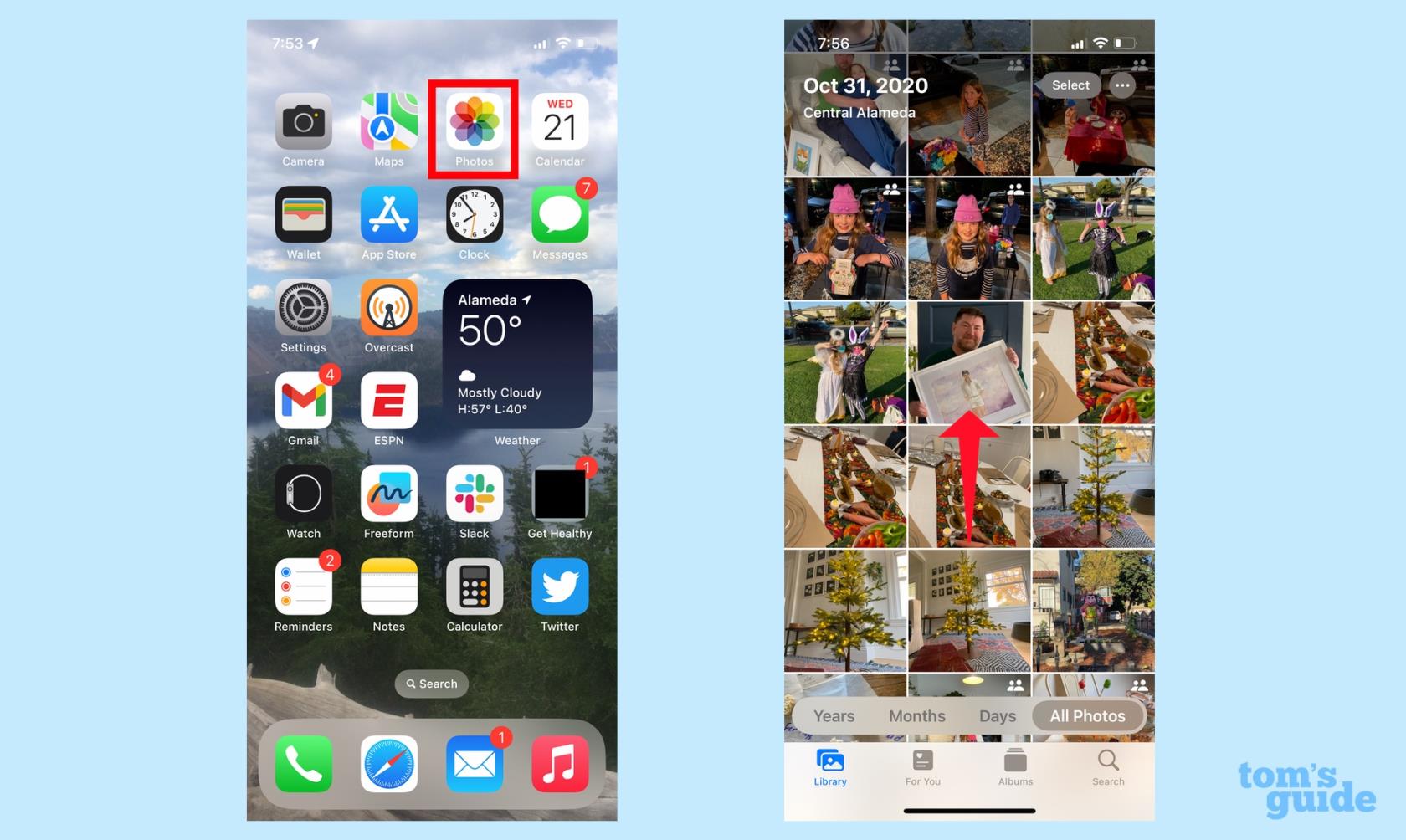
(Kredit imej: Panduan Kami)
2. Ketik bulatan dengan tiga titik di penjuru kanan sebelah atas skrin. Apabila menu lungsur muncul, pilih Sembunyikan .
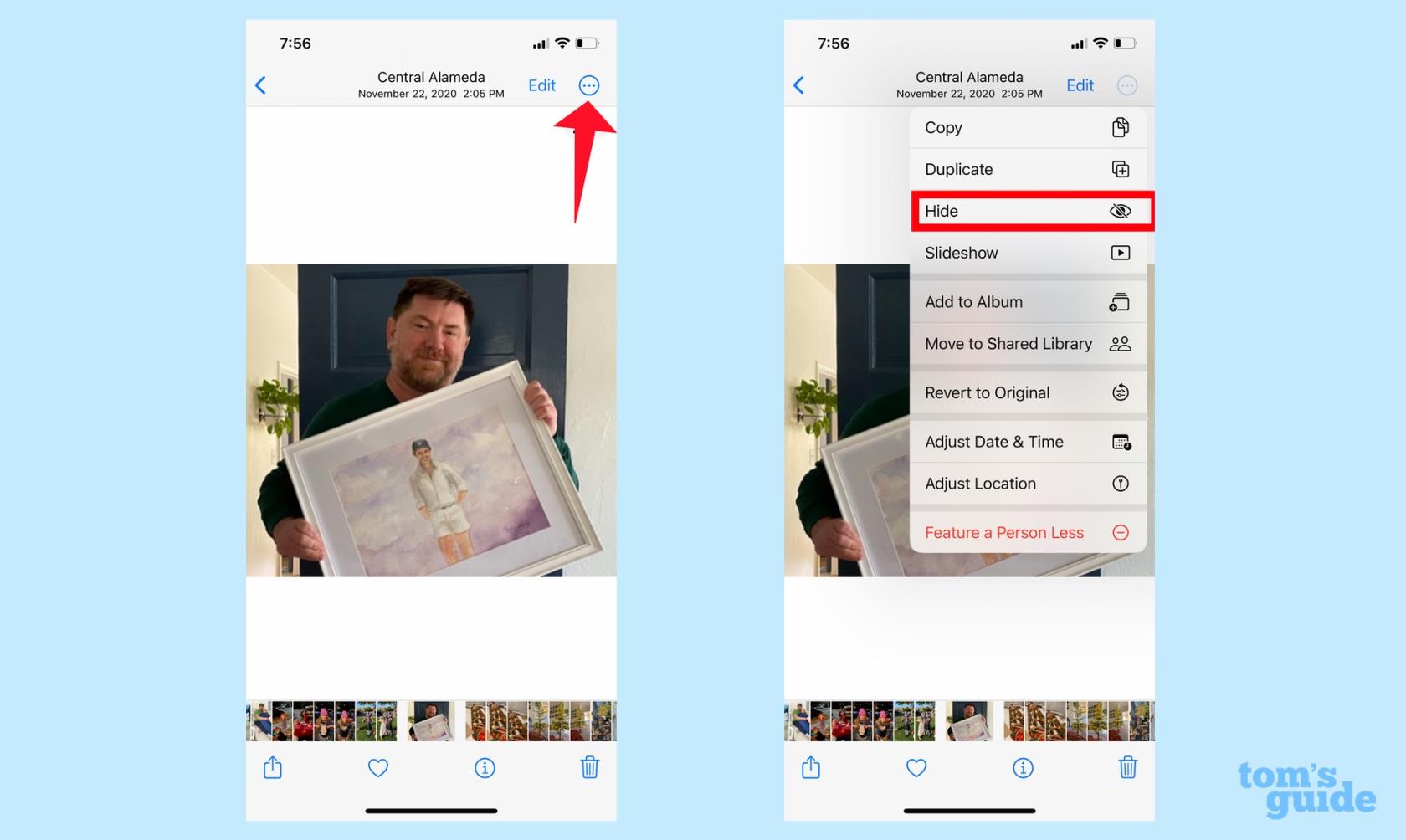
(Kredit imej: Panduan Kami)
3. Anda akan mempunyai peluang untuk mengesahkan bahawa anda ingin menyembunyikan foto ini . Sebaik sahaja anda mengetik Sembunyikan Foto, imej akan disimpan dalam album Tersembunyi; ia tidak akan muncul lagi dalam gulungan kamera utama.
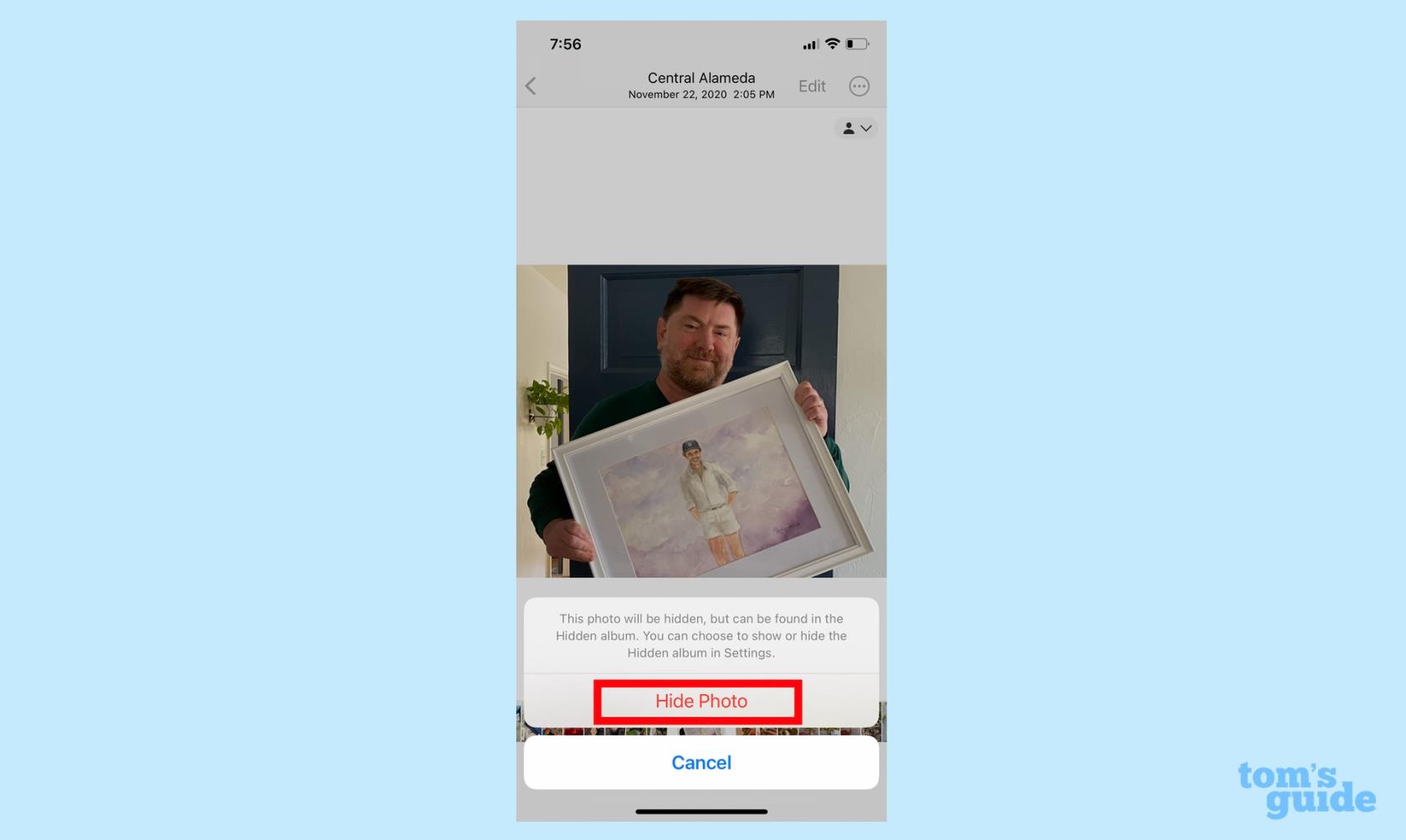
(Kredit imej: Panduan Kami)
Cara mengakses foto Tersembunyi anda
Seperti yang dinyatakan di atas, sebaik sahaja anda menyembunyikan foto, foto itu dialih keluar daripada gulungan kamera utama dan disimpan dalam album Foto Tersembunyi untuk disimpan dengan selamat. Ingin melihat foto yang anda simpan di sana? Di sinilah tempat untuk mencari album Tersembunyi anda.
1. Jika anda masih dalam apl Foto, pilih Album daripada menu di bahagian bawah skrin.
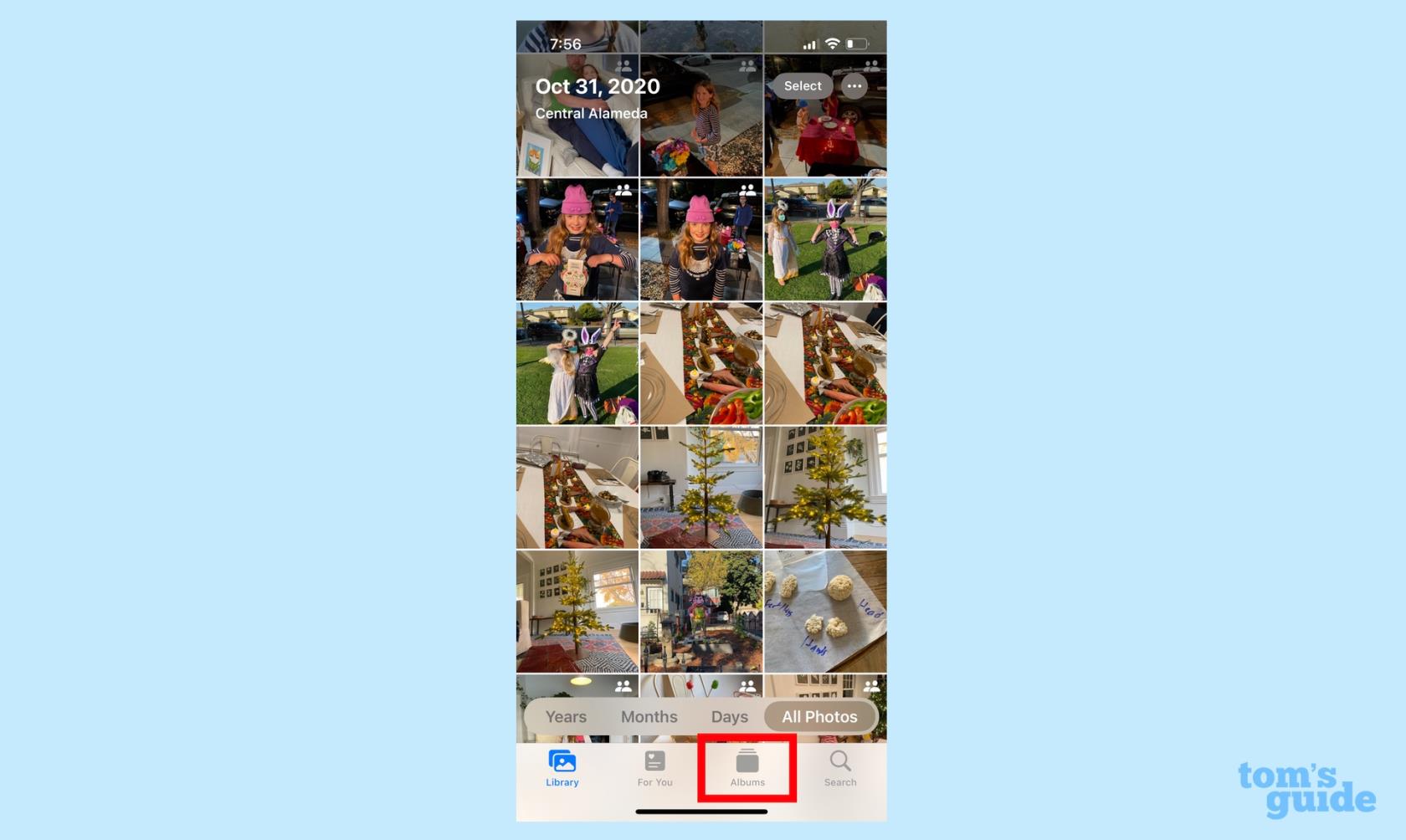
(Kredit imej: Panduan Kami)
2. Pada skrin Album, tatal ke bawah ke bahagian Utiliti . Anda akan melihat folder Tersembunyi di sana yang mengandungi foto tersembunyi anda.
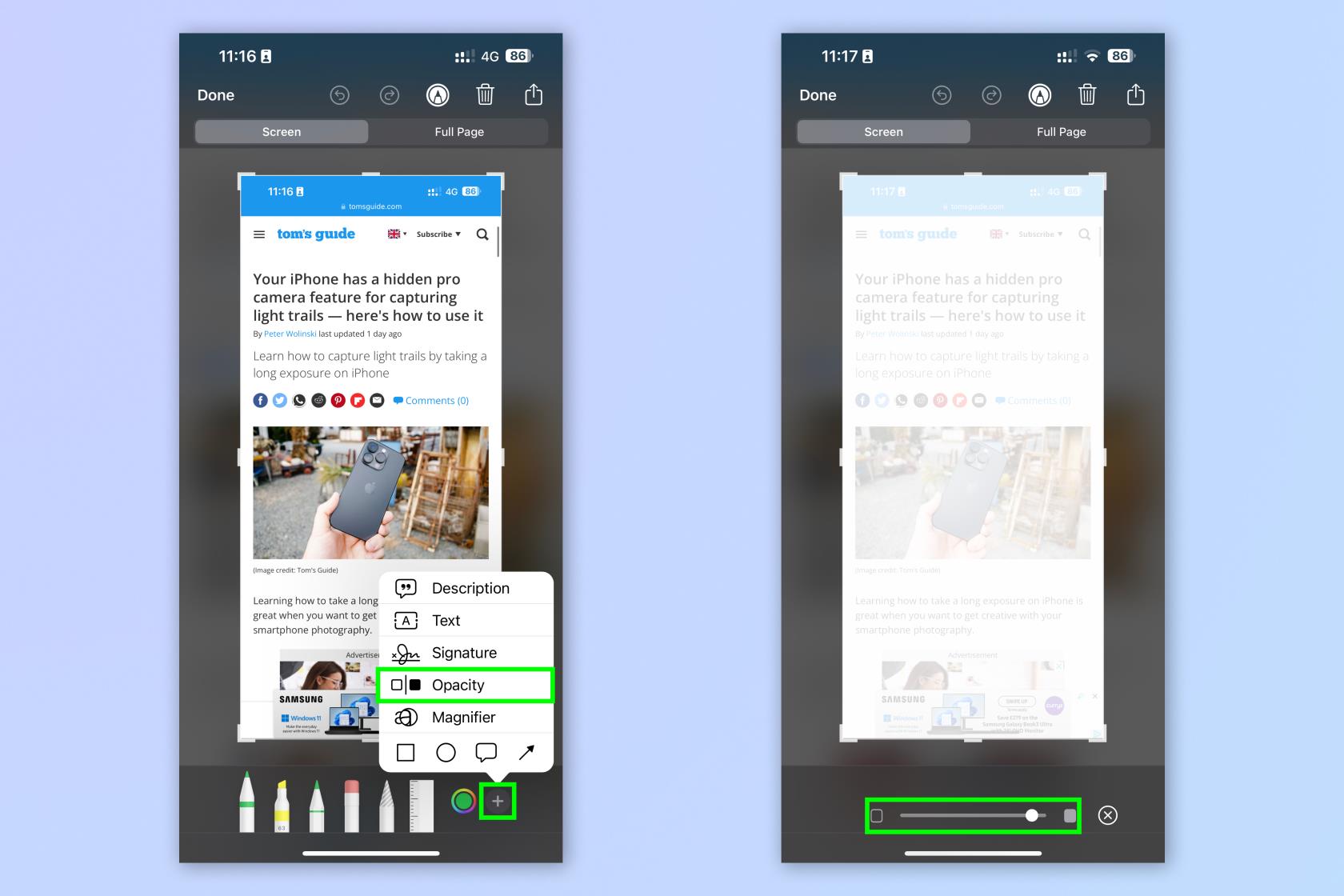
(Kredit imej: Panduan Kami)
Cara melindungi foto tersembunyi anda dengan Face ID
Anda mungkin perasan ikon kunci yang muncul di sebelah album Tersembunyi. Itu kerana iOS 16 menambah keupayaan untuk memerlukan pengesahan Face ID sebelum anda boleh mengakses album Tersembunyi. Berikut ialah cara untuk menetapkannya.
1. Pergi ke Tetapan dan pilih apl Foto .
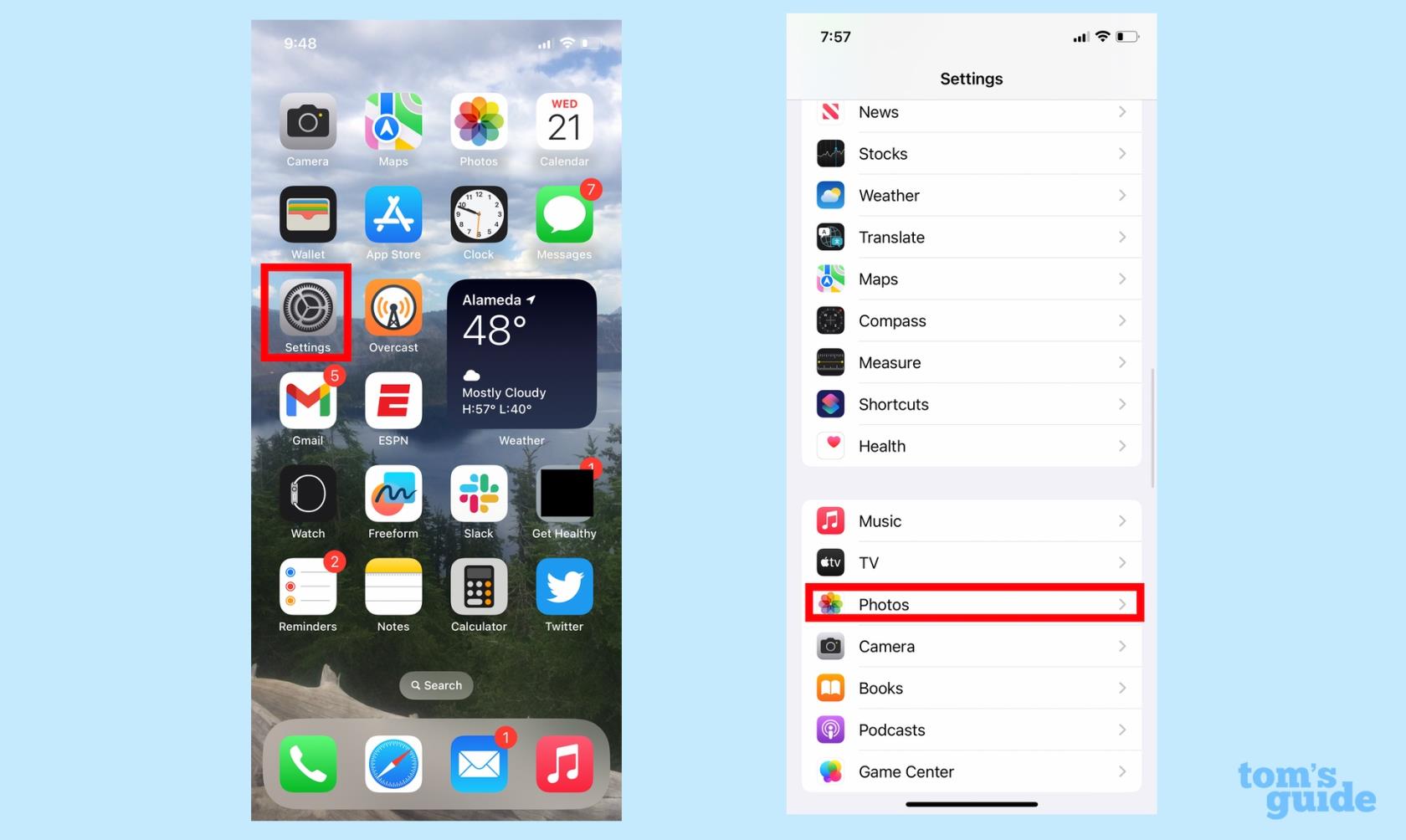
(Kredit imej: Panduan Kami)
2. Pada skrin berikutnya, pastikan peluncur di sebelah Use Face ID dihidupkan .
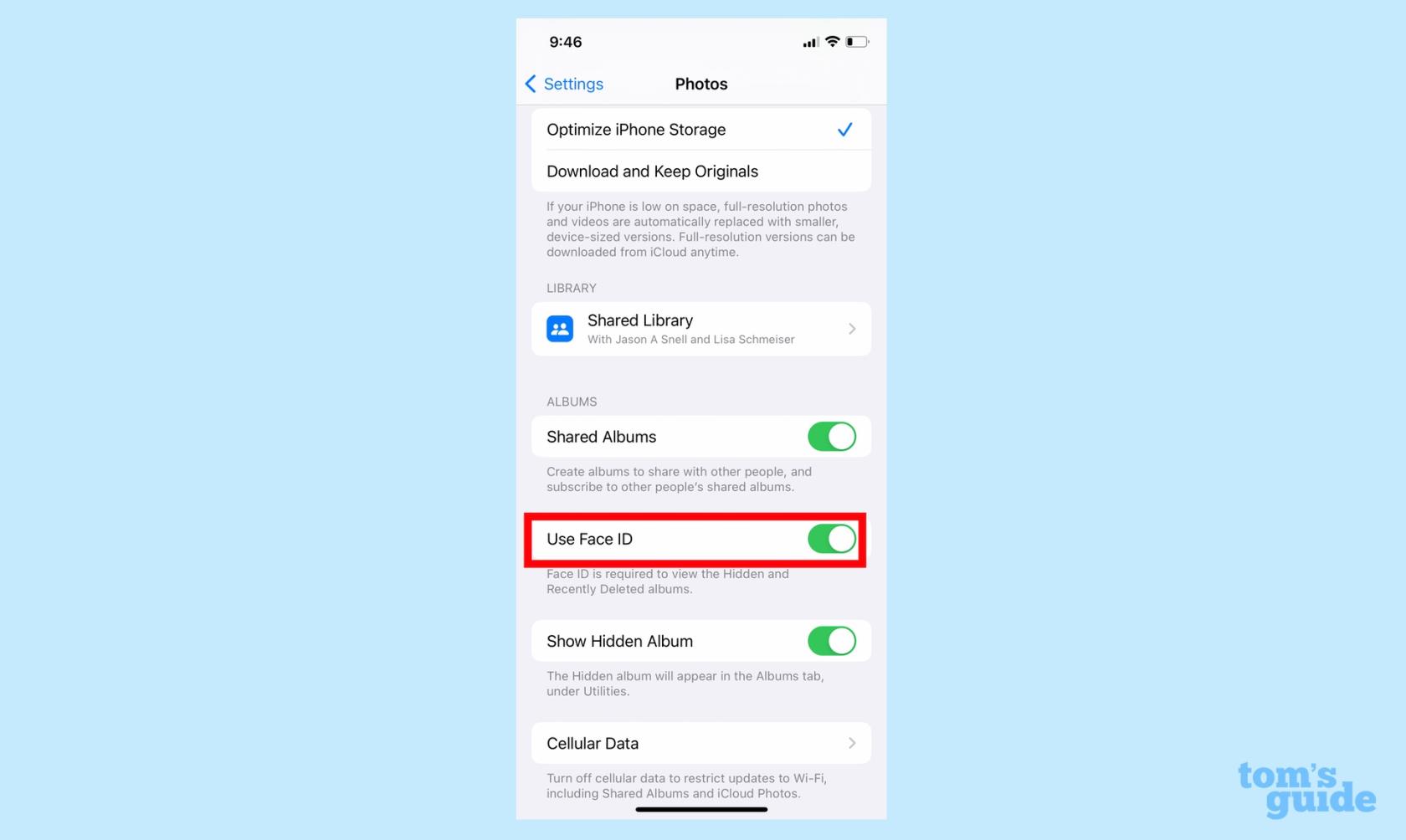
(Kredit imej: Panduan Kami)
Anda kini telah menambahkan tahap perlindungan tambahan pada album Tersembunyi anda, kerana tiada siapa yang akan dapat memasuki album tanpa menggunakan ciri buka kunci Face ID. Ambil perhatian bahawa togol ini juga melindungi album foto yang Dipadamkan Baru-baru ini.
Bagaimana untuk menyembunyikan album Tersembunyi anda
Mencari lebih banyak keselamatan melalui kekaburan? Terdapat tetapan yang membolehkan anda menyimpan album Tersembunyi daripada paparan.
1. Pergi ke Tetapan dan pilih Apl Foto .
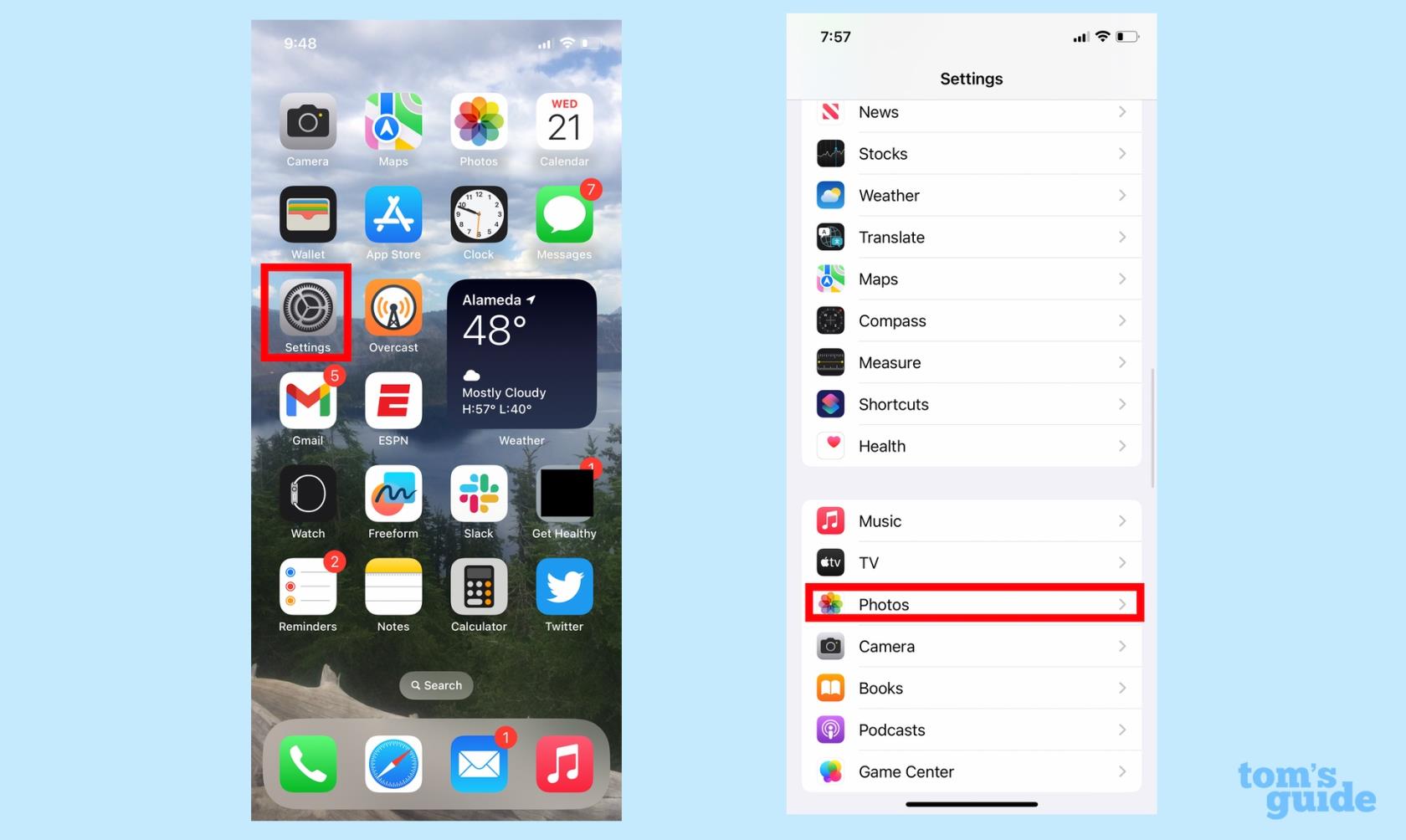
(Kredit imej: Panduan Kami)
2. Cari tetapan Tunjukkan Album Tersembunyi dan gerakkan peluncur ke kiri . Itu akan mengalih keluar album Tersembunyi daripada tab Album dalam apl Foto.
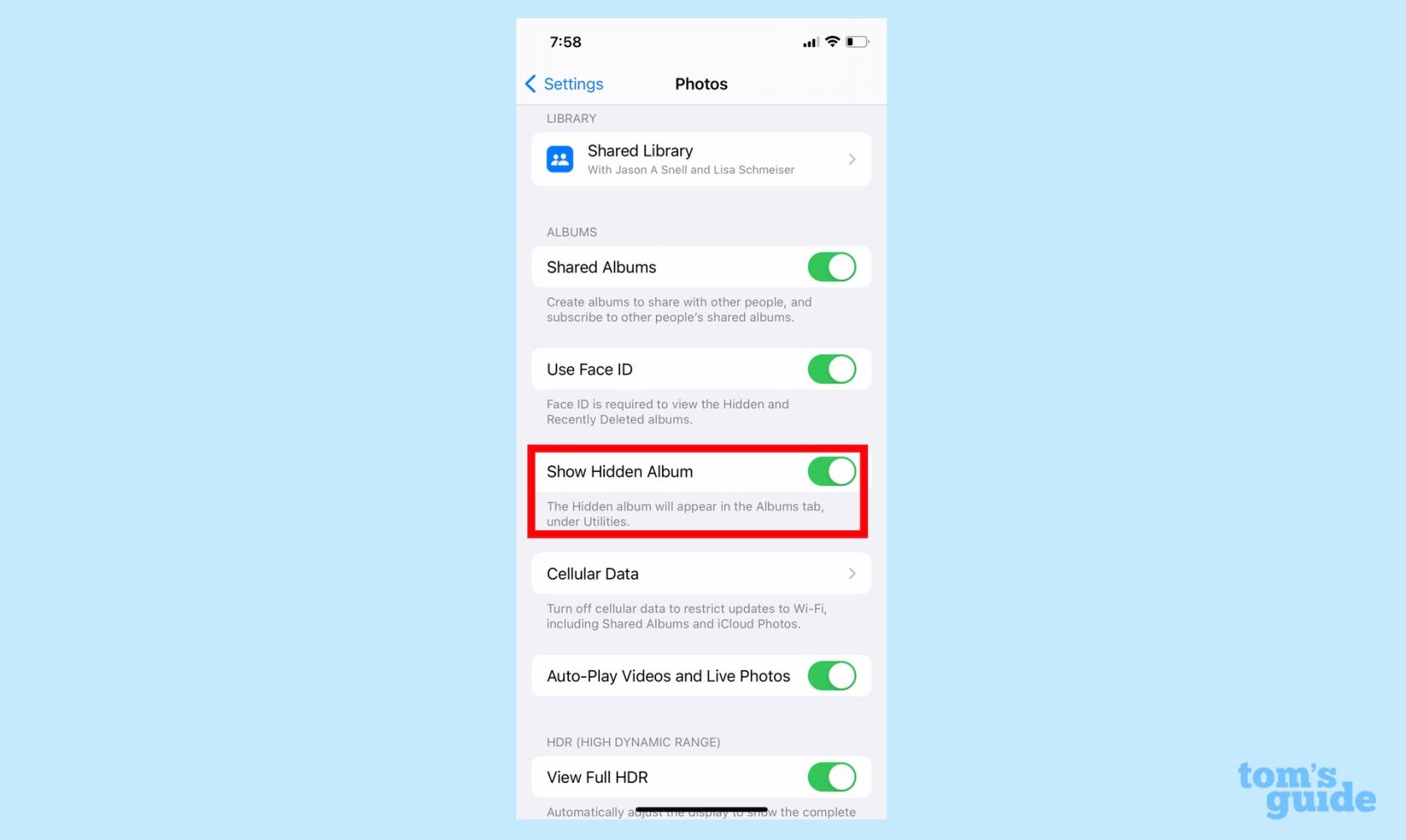
(Kredit imej: Panduan Kami)
Lagi petua iPhone daripada Panduan Kami
Kami mempunyai banyak petua dan kiat lain yang berkaitan dengan Foto dalam iOS 16. Perisian iPhone terbaharu membolehkan anda menyediakan Perpustakaan Foto Dikongsi iCloud dengan keluarga dan rakan untuk muat naik dan pengeditan yang lebih mudah. Anda juga boleh mematikan Live Photos dalam apl iOS 16 Photos dan mengeluarkan subjek daripada foto menggunakan ciri Visual Look Up.
Pastikan anda membaca panduan ciri iOS 16 kami untuk mendapatkan lebih banyak petua tentang memanfaatkan sepenuhnya iPhone anda, termasuk cara melaraskan kekerapan kemas kini Aktiviti Langsung dan cara menyesuaikan skrin kunci iPhone anda .
Bimbang iOS 17 beta tidak stabil atau buggy atau mendapati beberapa apl tidak berfungsi? Masa untuk beralih kembali ke iOS 16
Berikut ialah dua cara untuk mendapatkan Siri mengetuai artikel web kepada anda dalam apl Safari mudah alih.
Inilah cara untuk mengeluarkan air dari iPhone menggunakan Siri
iOS 17 memberikan apl Peringatan keupayaan untuk mengisih senarai barangan runcit secara automatik. Inilah cara menggunakan ciri ini.
Apl iPhones Messages mempunyai penjejak penerbangan terbina dalam yang membolehkan anda mengikuti perkembangan pesawat dari berlepas hingga mendarat.
Anda kini boleh menggunakan Pemadam Ajaib pada versi iPhone Google Photos, jika anda melanggan Google One. Berikut adalah cara alat penyunting foto berfungsi dan sama ada ia berbaloi.
Ketahui cara untuk mematikan Pengecasan Tenaga Bersih pada iPhone, untuk kawalan penuh ke atas pengecasan
Terdapat cara yang sangat mudah untuk menjelaskan bunyi suara anda semasa panggilan. Inilah cara untuk mendayakan pengasingan suara pada iPhone
Anda boleh menyimpan foto ke pustaka kongsi anda sebaik sahaja anda mengambilnya. Inilah cara untuk menghidupkan ciri itu — dan cara mematikannya apabila anda tidak mahu menyimpan foto secara automatik ke iCloud Shared anda
iOS 16.1 menambah Pengecasan Tenaga Bersih, yang mengecas iPhone anda apabila sumber tenaga bersih tersedia. Begini cara untuk menghidupkan ciri dalam Tetapan.








